So koppeln Sie Ihren Laptop mit einem Bluetooth-Gerät
Was Sie wissen sollten
- Aktivieren Sie Bluetooth auf dem Gerät, gehen Sie dann zu den Bluetooth-Einstellungen Ihres Computers und wählen Sie aus, ob Sie ein neues Gerät einrichten möchten.
- Wenn Sie zur Eingabe eines PIN-Codes aufgefordert werden, bestätigen Sie die Nummer auf beiden Geräten. Wenn Sie die PIN nicht kennen, versuchen Sie es 0000 oder 1234, oder schlagen Sie im Handbuch nach.
- Verwenden Sie Bluetooth, um teile die Internetverbindung deines Telefons, Dateien zwischen Geräten übertragen oder Musik über ein anderes Gerät abspielen.
In diesem Artikel wird erläutert, wie Sie Ihren Laptop mit einem Bluetooth-Gerät koppeln. Die Schritte können je nach Gerät variieren.
So verbinden Sie einen Bluetooth-Laptop mit anderen Geräten
Es gibt viele Arten von Bluetooth-Geräten und diese Schritte sind nur für einige relevant. Konsultieren Sie das Benutzerhandbuch des Geräts oder die Website des Herstellers für spezifische Anweisungen. Die Schritte zum Koppeln eines Bluetooth-Surround-Soundsystems mit einem Laptop sind beispielsweise nicht dieselben wie
Aktivieren Sie die Bluetooth-Funktion auf dem Mobilgerät, um es auffindbar oder sichtbar zu machen. Wenn das Gerät über einen Bildschirm verfügt, suchen Sie im Einstellungsmenü nach Bluetooth. Andere Geräte haben eine spezielle Taste.
-
Greifen Sie auf dem Computer auf die Bluetooth-Einstellungen zu und wählen Sie aus, ob Sie eine neue Verbindung herstellen oder ein neues Gerät einrichten möchten. Klicken Sie beispielsweise unter Windows mit der rechten Maustaste auf das Bluetooth-Symbol im Infobereich oder gehen Sie zum Schalttafel um die zu finden Hardware und Sound > Geräte und Drucker Seite.
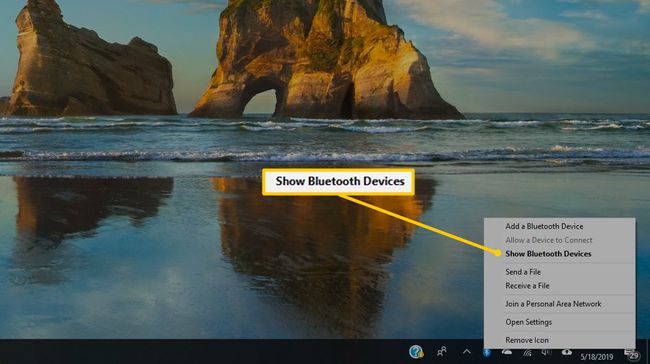
-
Wenn das Gerät in der Liste der Bluetooth- und anderen Geräte angezeigt wird, wählen Sie es aus, um es mit dem Laptop zu verbinden (koppeln).
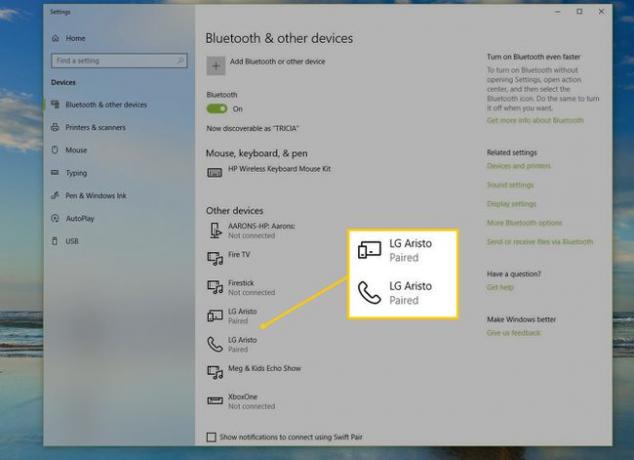
-
Wenn Sie zur Eingabe eines PIN-Codes aufgefordert werden, geben Sie die Nummer entweder auf beiden Geräten ein oder bestätigen Sie sie. Wenn das mit dem Laptop gekoppelte Gerät über einen Bildschirm verfügt, z. B. ein Telefon, erhalten Sie möglicherweise eine Eingabeaufforderung mit einer Nummer, die Sie mit der Nummer auf dem Laptop abgleichen müssen. Wenn sie gleich sind, klicken Sie auf beiden Geräten durch den Verbindungsassistenten, um die Geräte über Bluetooth zu koppeln.
Wenn Sie die PIN nicht kennen, versuchen Sie es mit 0000 oder 1234. Wenn diese nicht funktionieren, suchen Sie online nach dem Gerätehandbuch, um den Bluetooth-Code zu finden.
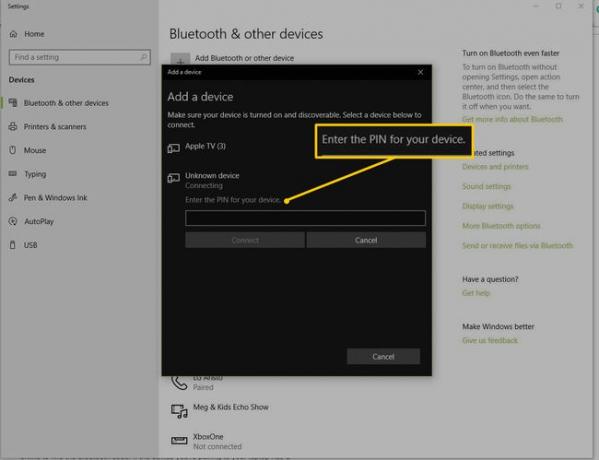
Sobald es verbunden ist, können Sie je nach Gerät Dinge tun, wie z. B. eine Datei über eine Anwendung oder ein Senden an > Bluetooth Option auf dem Betriebssystem. Dies funktioniert nicht für einige Geräte wie Kopfhörer und Peripheriegeräte.
Die meisten modernen drahtlosen Geräte bieten Bluetooth-Unterstützung, aber wenn Ihr Laptop dies nicht tut, müssen Sie möglicherweise einen Bluetooth-Adapter kaufen.
Tipps
Befolgen Sie diese Tipps, um eine bessere Leistung Ihrer Bluetooth-Verbindung zu erzielen:
- Wenn das Einrichten der Verbindung vom PC aus nicht funktioniert, initiieren Sie es beispielsweise vom Gerät aus, halten Sie die Connect-Taste gedrückt oder suchen Sie die Option in den Softwareeinstellungen des Geräts.
- Einige Geräte, die nicht viele Tasten oder Optionen haben, können mit jedem Laptop verbunden werden, der zuhört. Beispielsweise können Sie das Gerät möglicherweise über den Laptop finden und zum Verbinden klicken, und das Gerät zeigt an, dass es verbunden ist, ohne dass ein Passcode erforderlich ist. Dies gilt für die meisten Kopfhörer.
- Schalten Sie Bluetooth aus, wenn Sie es nicht verwenden, um eine Entladung des Akkus zu vermeiden.
